- Netflix foutcode UI3010: Quick Fix 2020.,
- Hoe Netflix-Code NW-1-19 (Xbox One, Xbox 360, PS4, PS3) te repareren?
- neem Contact op met de netwerkbeheerder om ervoor te zorgen dat streamingdiensten worden ondersteund.
- probeer kabelinternet of DSL in plaats van mobiel datanetwerk of satellietinternet.
- bezoek deze site vanaf uw apparaat., (Er zijn ook andere sites en tools die kunnen worden gebruikt om de snelheid van het internet te controleren.)
- Het berekent de internetsnelheid automatisch; wacht maar af.
- zorg ervoor dat uw verbindingssnelheid voldoet aan de internetaanbevelingen op Netflix.
- Verplaats de router naar het midden van uw huis/kantoor om een beter signaal te krijgen.,
- Plaats uw draadloze apparaten uit de buurt van de router of zet ze volledig uit.
- probeer opnieuw TV-programma ‘ s en films te kijken op Netflix.
- druk op Windows + S om het zoekvak te openen.,
- typ het Configuratiescherm en druk op Enter.
- kies om per categorie te bekijken en te zoeken naar Netwerk en Internet.
- klik op Netwerkstatus en taken weergeven.
- Selecteer adapterinstellingen wijzigen in het linkerpaneel.
- zoek het netwerk dat u gebruikt in de lijst; klik er dan met de rechtermuisknop op.
- kies Eigenschappen uit het voorgrondmenu.
- Dubbelklik op de Internet Protocol versie 4 (TCP/IPv4) optie onder deze verbinding gebruikt de volgende items.
- Controleer automatisch een IP-adres verkrijgen en gebruik de volgende DNS-serveradressen.
- vul 8.8 in.,8 Na voorkeur DNS-server en 8.8.4.4 na Alternatieve DNS-server.
- klik op OK en start de computer opnieuw op.
- handmatig bijwerken: bezoek de website van uw fabrikant -> zoek naar het nieuwste stuurprogramma dat beschikbaar is voor uw netwerkapparaat -> download & installeer het stuurprogramma onder begeleiding.,
- automatisch bijwerken: om stuurprogramma ‘ s automatisch bij te werken, moet u een hulpprogramma van derden installeren om u te helpen.
Summary:
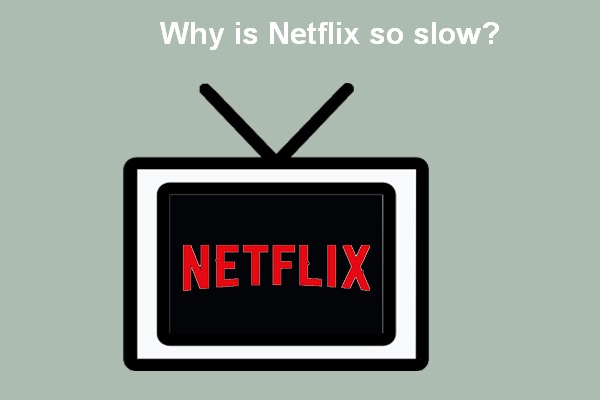
Netflix is een van de meest populaire platforms die momenteel online tv-programma ‘ s en films aanbieden. Bovendien kunt u video ‘ s streamen naar uw apparaten zoals TV, PC, spelcomputer en tablet., Een groot aantal mensen willen het gebruiken, maar sommigen van hen gemeld dat hun Netflix wordt langzaam plotseling. Waarom is Netflix zo traag? Kun je het langzame probleem zelf oplossen?
Waarom Is Netflix zo traag
in het algemeen kunnen mensen direct een video bekijken op Netflix; dat is een belangrijke reden dat Netflix zo populair maakt. Echter, gebruikers gemeld dat het duurt een lange tijd om de tv-programma ‘ s en films plotseling te laden; nog erger, sommige mensen zeiden dat hun Netflix blijft bevriezen en Netflix blijft stoppen. Ze weten niet wat er gebeurd is, maar ze hebben zeker een nuttige oplossing nodig.,
Netflix blijft bufferen
Waarom is Netflix zo traag? De root reden voor het veroorzaken van Netflix Laden traag, Netflix achterblijvende, en Netflix streaming probleem is buffering. Je moet wachten terwijl Netflix buffert. Waarom blijft Netflix bufferen? Er zijn eigenlijk veel factoren die verantwoordelijk moeten zijn voor het: netwerk Ondersteuning, internetverbinding, netwerksnelheid, enz.,
Het is echt een vreselijke ervaring om heel lang te wachten op de Netflix-buffering voordat je een video kunt bekijken waarin je geïnteresseerd bent. Wanneer u ook dit probleem ondervindt, volg dan de onderstaande stappen en methoden om het op te lossen.
fouten die u kunt vinden op Netflix:
wat te doen als Netflix traag blijft bufferen of Laden
Ten eerste moet u ervoor zorgen dat het netwerk ondersteuning biedt voor Netflix-streaming.
ten tweede, Ga naar controleer de snelheid van de internetverbinding.
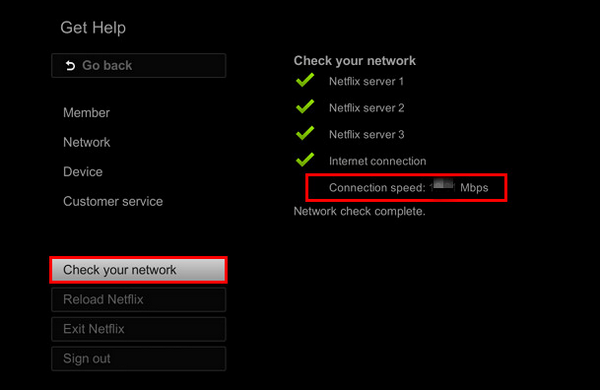
ten derde, herstart uw apparaat en probeer het opnieuw.
Ten vierde, herstart je netwerk correct.
Ten vijfde, probeer je apparaat rechtstreeks aan te sluiten op het modem.
ten zesde, verbinding maken met een ander Internet Access point en probeer het opnieuw.ten zevende, maatregelen nemen om het Wi-Fi-signaal te verbeteren.
hoe draadloze interferentie te voorkomen & Wi-Fi-signaal verbeteren:
gratis Download
hoe Netflix loading Slow/Buffering
op te lossen als alle bovenstaande stappen zijn mislukt, kunt u nog steeds proberen het Netflix slow probleem op andere manieren op te lossen.
gebruik Google Public DNS als de DNS-Server
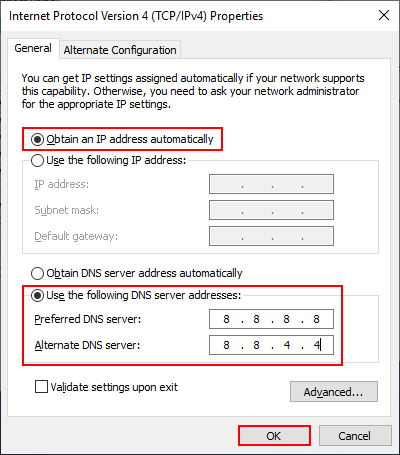
netwerkstuurprogramma
u hebt 2 keuzes om alle audio -, video-en andere stuurprogramma ‘ s bij te werken.
Netflix H403: er Was een probleem met Netflix.